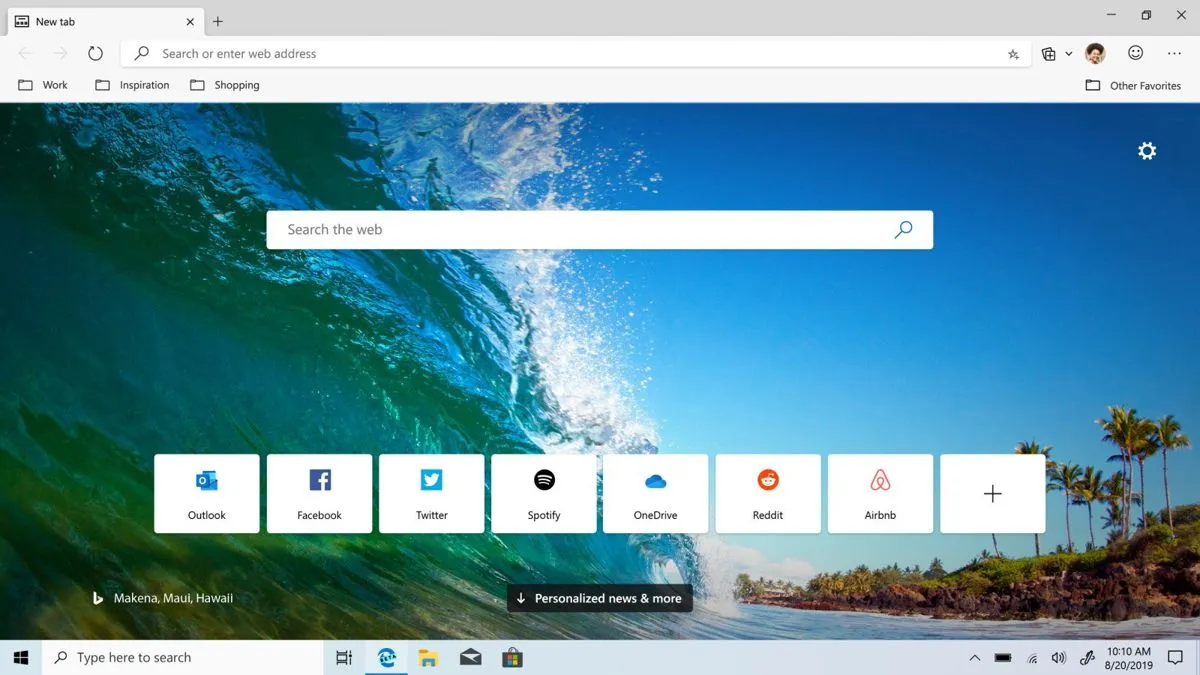- Microsoft Edge permite personalizar el motor de búsqueda y no obliga a usar Bing
- El cambio es sencillo, aunque la opción está algo oculta en la configuración
- Es posible añadir buscadores personalizados y ajustar la experiencia a tus preferencias
¿Cansado de que cada vez que abres Edge te aparezca Bing como motor de búsqueda? Puede resultar frustrante tener que lidiar con el buscador predeterminado, especialmente si prefieres opciones como Google, DuckDuckGo u otros motores. La realidad es que Microsoft Edge facilita el cambio, pero la opción no está precisamente visible, lo que genera confusión entre muchos usuarios.
En este artículo te enseñamos de manera clara, paso por paso, cómo modificar el motor de búsqueda predeterminado en Edge, tanto si utilizas la versión para ordenador como en dispositivos móviles. Además, te explicamos qué implicaciones tiene este cambio, cómo añadir motores personalizados y qué novedades debes conocer sobre el funcionamiento de las búsquedas en Edge, sobre todo si perteneces a una organización o entorno educativo.
¿Por qué Edge utiliza Bing como motor de búsqueda predeterminado?
Microsoft opta por Bing como buscador por defecto en Edge porque busca ofrecer una experiencia de integración completa entre servicios, respuestas instantáneas para Windows y funciones específicas si utilizas cuentas profesionales o educativas. Sin embargo, no es obligatorio quedarse con Bing: puedes escoger el motor que prefieras, siempre que cuente con tecnología OpenSearch.
¿Por qué querrías cambiar el motor de búsqueda?
La elección del motor de búsqueda afecta a la privacidad, calidad de resultados y experiencia general de navegación. Muchas personas se sienten más cómodas usando Google u otros buscadores, ya sea por costumbre, velocidad, precisión o por temas de privacidad. Por ejemplo, motores como DuckDuckGo han ganado popularidad gracias a su política de no rastrear a los usuarios.
Además, algunos usuarios buscan personalizar aún más su experiencia y optan por motores de búsqueda alternativos o especializados, como Wikipedia, StartPage o Ecosia. Aquí radica la importancia de poder cambiar esta configuración en Edge.
Paso a paso: cómo cambiar el motor de búsqueda predeterminado en Edge
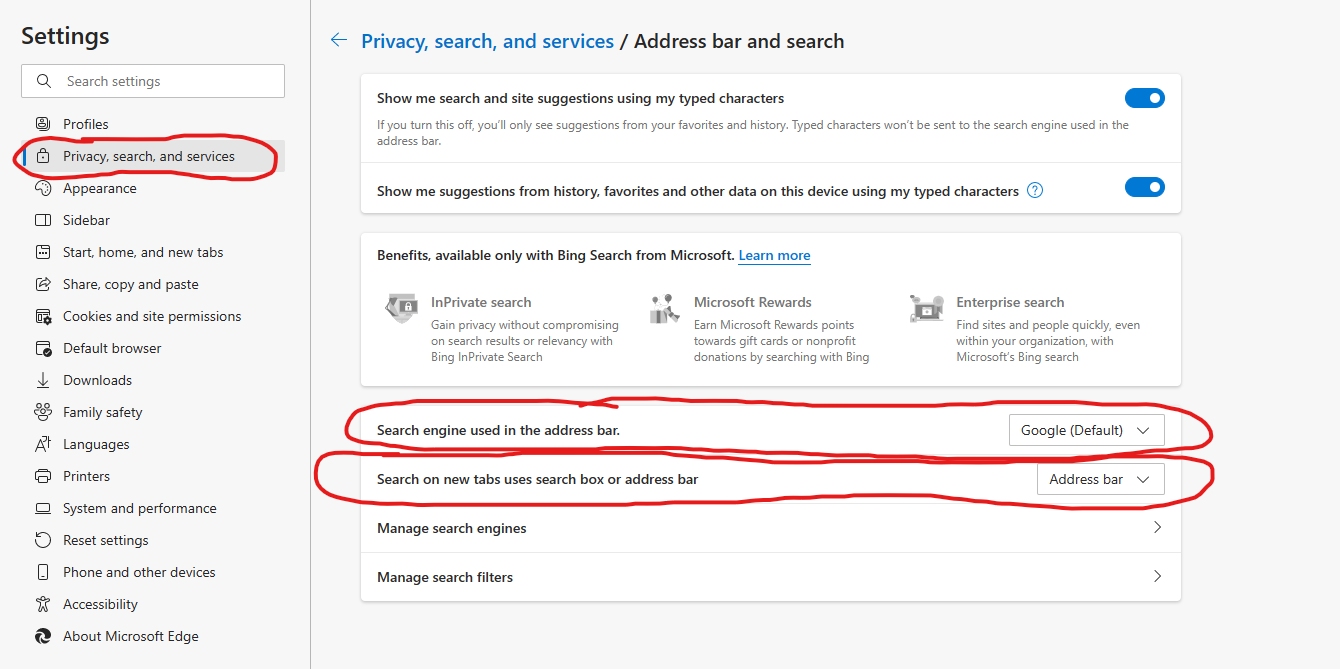
- Abre Microsoft Edge y navega al sitio del motor de búsqueda que quieres usar. Por ejemplo, entra en google.com, duckduckgo.com o el buscador alternativo que prefieras. Es fundamental hacer una búsqueda desde allí para que Edge lo detecte como opción disponible.
- Haz clic en el icono de los tres puntos (situado en la esquina superior derecha de la ventana) para desplegar el menú principal.
- Selecciona la opción ‘Configuración’, identificada con el icono de una rueda dentada.
- En el panel lateral izquierdo, haz clic en ‘Privacidad, búsqueda y servicios’.
- Desplázate hacia abajo hasta encontrar el apartado de ‘Servicios’ y pulsa en ‘Barra de direcciones y búsqueda’, normalmente en la parte inferior.
- En el menú de ‘Motor de búsqueda usado en la barra de direcciones’, selecciona el que deseas establecer como predeterminado entre las opciones detectadas.
- Si quieres ver o gestionar más opciones, haz clic en ‘Administrar motores de búsqueda’. En esta pantalla puedes eliminar los que no te interesen (utilizando el botón de los tres puntos al lado de cada uno) o añadir nuevos pulsando en ‘Agregar’ (generalmente situado en la parte superior derecha).
A partir de ahora, todas las búsquedas desde la barra de direcciones utilizarán el motor de búsqueda elegido.
¿Y si no aparece el motor de búsqueda que quiero?
Edge detecta de forma automática los buscadores compatibles con OpenSearch cuando realizas una búsqueda desde su página principal. Si el motor no aparece, asegúrate de haber accedido a su web y hecho una búsqueda. En caso de que siga sin mostrarse, puedes añadirlo manualmente:
- Accede a ‘Administrar motores de búsqueda’ como se indica en los pasos anteriores.
- Pulsa en ‘Agregar’.
- Rellena los campos solicitados: añade un nombre, una palabra clave (atajo si quieres) y la URL de búsqueda, sustituyendo la parte de la consulta por
%s(por ejemplo, para Google seríahttps://www.google.com/search?q=%s). - Guarda los cambios y selecciona este motor como predeterminado usando los tres puntos al lado derecho de su nombre.
Ventajas y funciones adicionales de los motores de búsqueda en Edge
La barra de direcciones es mucho más que una simple herramienta para introducir URLs. Desde allí, puedes realizar búsquedas rápidas en tu motor predilecto, acceder a sugerencias automáticas y, si estás conectado con una cuenta profesional, incluso recibir resultados relacionados con tu organización, archivos o personas. También, desde la función de búsqueda en imagen puedes encontrar información contextualizada en tiempo real.
La personalización también permite eliminar motores de búsqueda que no desees y, a través de la gestión avanzada, aprovechar motores menos conocidos o especializados, lo que amplía el abanico de posibilidades más allá de los clásicos Bing, Google o Yahoo.
¿Qué ocurre en dispositivos móviles?
El proceso en la app de Edge en móviles es similar, aunque con ligeras variaciones:
- En la esquina inferior o superior (según sistema operativo), pulsa el icono de los tres puntos para abrir el menú.
- Selecciona ‘Configuración’ y luego dirígete a la sección de ‘Avanzado’.
- En ‘Búsqueda’, elige el motor predeterminado entre las opciones disponibles.
- Si falta el buscador deseado, realiza una búsqueda directa desde su web. La próxima vez que accedas a la configuración, Edge debería haberlo detectado automáticamente.
¿Para qué sirve cada motor de búsqueda y cuál es el predeterminado en los principales navegadores?
Cada navegador trae por defecto un buscador asociado:
- Chrome: Google
- Firefox: Google (aunque antes era Yahoo)
- Edge: Bing
- Internet Explorer: Bing
- Safari: Google
- Opera: Google
Puedes cambiar el motor en todos ellos, e incluso añadir otros personalizados, salvo en algunos navegadores como Safari donde las opciones están más limitadas y dependen de extensiones.
Cambios recientes en la búsqueda profesional y educativa en Edge y Bing
Es importante destacar que Microsoft ha introducido novedades relevantes para usuarios de empresas y centros educativos. A partir del 31 de marzo de 2025, la búsqueda profesional y educativa a través de Bing.com se elimina. Ahora, la experiencia básica de búsqueda de Microsoft se realiza desde M365.cloud.microsoft y SharePoint Online. Esto afecta especialmente a cuentas asociadas a organizaciones que antes usaban Bing para buscar documentos, personas o recursos internos.
Con este cambio, los puntos de entrada recomendados para encontrar resultados laborales o formativos pasan a ser la barra de direcciones de Edge para empresas, el cuadro de búsqueda de Windows, M365.cloud.microsoft y SharePoint. Todo usuario que acceda a Bing.com para buscar en el ámbito profesional será redirigido a estas plataformas.
¿Qué implicaciones tiene para usuarios y administradores?
- Los resultados profesionales y educativos ya no se muestran en Bing, sino en los portales de M365.
- Algunas funciones como marcadores automáticos o respuestas específicas (como horarios de clases) dejan de estar disponibles.
- Administradores deben comunicar estos cambios a los usuarios y ayudarles con la transición.
- Los usuarios pueden añadir los nuevos portales como favoritos en Edge para facilitar el acceso.
Los marcadores editoriales seguirán funcionando desde los nuevos puntos de acceso, pero los recomendados automáticos deben exportarse manualmente si se quieren conservar tras el 30 de abril de 2025.
Motores de búsqueda personalizados: cómo añadir y eliminar opciones en Edge
Si tu motor favorito no figura en la lista o quieres eliminar algún buscador que no utilizas, puedes hacerlo fácilmente en las opciones de ‘Administrar motores de búsqueda’.
- Añadir nuevo motor: Rellena nombre, palabra clave y la URL de búsqueda (recuerda que la parte dinámica %s debe estar en la URL).
- Eliminar motor: Haz clic en los tres puntos al lado del nombre del buscador no deseado y selecciona eliminar.
Algunos motores se añaden automáticamente al visitar sus sitios y realizar búsquedas, pero siempre puedes editar o quitar los que no quieras ver en tu lista.
Trucos, recomendaciones y advertencias
- Si Edge no guarda el cambio y vuelve siempre a Bing, revisa si hay malware o extensiones que estén forzando la configuración. En algunos casos, restaurar la configuración del navegador puede solucionar el problema.
- Recuerda que el buscador que elijas en la barra de direcciones solo afecta a Edge; si usas otros navegadores (Chrome, Firefox, etc.) deberás repetir el proceso en cada uno.
- El proceso es muy similar en navegadores como Chrome u Opera, aunque los menús pueden variar ligeramente.
¿Por qué puede interesarte usar Bing o mantenerlo?
Bing ha evolucionado e integra tecnología como chatGPT, respuestas rápidas y otras funciones avanzadas que pueden ser útiles. Además, si participas en el programa Microsoft Rewards, seguirás acumulando puntos haciendo búsquedas con Bing en Edge o MSN mientras estés conectado con tu cuenta de Microsoft.
Consideraciones para organizaciones y entornos educativos
Si formas parte de una institución educativa o una empresa, consulta con el área de sistemas antes de cambiar el motor de búsqueda en Edge. Es posible que existan políticas específicas o recomendaciones particulares para que sigas accediendo a los servicios internos de la organización sin problemas.
Las cuentas gestionadas directamente por administradores IT pueden restringir la modificación del motor de búsqueda predeterminado, especialmente en dispositivos corporativos o escolares.
Reflexión final
Personalizar el motor de búsqueda en Edge es un proceso sencillo, pero está algo escondido entre los menús de configuración. Siguiendo estos pasos puedes optar por la plataforma que más te guste, ganar en privacidad si eliges buscadores alternativos y adaptar la experiencia del navegador a tus preferencias. Además, te mantendrás actualizado sobre los cambios en el sistema de búsquedas de Microsoft, especialmente si utilizas Edge en el trabajo o en la escuela. La clave está en explorar y aprovechar las posibilidades que te da Edge para que navegar por internet sea tal como tú quieres, sin imposiciones ni complicaciones.
Redactor apasionado del mundo de los bytes y la tecnología en general. Me encanta compartir mis conocimientos a través de la escritura, y eso es lo que haré en este blog, mostrarte todo lo más interesante sobre gadgets, software, hardware, tendencias tecnológicas, y más. Mi objetivo es ayudarte a navegar por el mundo digital de forma sencilla y entretenida.